Chrome浏览器缓存清理自动化脚本分享
正文介绍
- 路径复杂:需进入`chrome://settings/privacy/clear-browsing-data`,勾选“缓存图像和文件”等选项,操作步骤约5步。
- 无法定时执行:手动清理需用户主动触发,难以实现每日或每周自动维护。
2. 使用批处理脚本自动清理(Windows)
- 创建脚本文件:新建`.bat`文件,输入以下代码:
batch
@echo off
REM 关闭Chrome进程
taskkill /F /IM chrome.exe
REM 删除缓存文件夹
del /Q /S "%LOCALAPPDATA%\Google\Chrome\User Data\Default\Cache"
del /Q /S "%LOCALAPPDATA%\Google\Chrome\User Data\Default\Media Cache"
REM 重启Chrome
start "" "%ProgramFiles(x86)%\Google\Chrome\Application\chrome.exe"
- 执行方式:双击运行脚本,或添加到“任务计划程序”实现定时清理(如每周日凌晨3点)。
3. Python脚本跨平台解决方案
- 安装依赖库:通过`pip install selenium`安装浏览器自动化工具,下载对应浏览器版本的`ChromeDriver`。
- 编写清理代码:
python
from selenium import webdriver
from time import sleep
options = webdriver.ChromeOptions()
options.add_argument("--disable-gpu")
driver = webdriver.Chrome(options=options)
driver.get("chrome://settings/clearBrowserData")
sleep(1)
driver.find_element_by_xpath('//button[contains(text(), "清除数据")]').click()
driver.quit()
- 定时运行:在Linux/macOS中通过`cron -e`添加任务,Windows下使用`schtasks`命令注册脚本。
4. Chrome扩展程序内嵌清理功能
- 开发简易插件:在`background.js`中监听自定义快捷键(如Alt+E),调用`chrome.browsingData.removeCache({"since": 0})`直接清理缓存。
- 打包发布:将插件安装包拖入`chrome://extensions/`页面,启用“开发者模式”后加载,点击图标即可触发清理。
5. 注意事项与风险提示
- 数据丢失警告:清理前确保重要书签、密码已同步至Google账号,避免本地数据被误删。
- 路径变更适配:Chrome更新可能导致缓存目录变动(如新版可能使用`GPUCache`目录),需定期检查脚本路径有效性。

- 路径复杂:需进入`chrome://settings/privacy/clear-browsing-data`,勾选“缓存图像和文件”等选项,操作步骤约5步。
- 无法定时执行:手动清理需用户主动触发,难以实现每日或每周自动维护。
2. 使用批处理脚本自动清理(Windows)
- 创建脚本文件:新建`.bat`文件,输入以下代码:
batch
@echo off
REM 关闭Chrome进程
taskkill /F /IM chrome.exe
REM 删除缓存文件夹
del /Q /S "%LOCALAPPDATA%\Google\Chrome\User Data\Default\Cache"
del /Q /S "%LOCALAPPDATA%\Google\Chrome\User Data\Default\Media Cache"
REM 重启Chrome
start "" "%ProgramFiles(x86)%\Google\Chrome\Application\chrome.exe"
- 执行方式:双击运行脚本,或添加到“任务计划程序”实现定时清理(如每周日凌晨3点)。
3. Python脚本跨平台解决方案
- 安装依赖库:通过`pip install selenium`安装浏览器自动化工具,下载对应浏览器版本的`ChromeDriver`。
- 编写清理代码:
python
from selenium import webdriver
from time import sleep
options = webdriver.ChromeOptions()
options.add_argument("--disable-gpu")
driver = webdriver.Chrome(options=options)
driver.get("chrome://settings/clearBrowserData")
sleep(1)
driver.find_element_by_xpath('//button[contains(text(), "清除数据")]').click()
driver.quit()
- 定时运行:在Linux/macOS中通过`cron -e`添加任务,Windows下使用`schtasks`命令注册脚本。
4. Chrome扩展程序内嵌清理功能
- 开发简易插件:在`background.js`中监听自定义快捷键(如Alt+E),调用`chrome.browsingData.removeCache({"since": 0})`直接清理缓存。
- 打包发布:将插件安装包拖入`chrome://extensions/`页面,启用“开发者模式”后加载,点击图标即可触发清理。
5. 注意事项与风险提示
- 数据丢失警告:清理前确保重要书签、密码已同步至Google账号,避免本地数据被误删。
- 路径变更适配:Chrome更新可能导致缓存目录变动(如新版可能使用`GPUCache`目录),需定期检查脚本路径有效性。
相关阅读
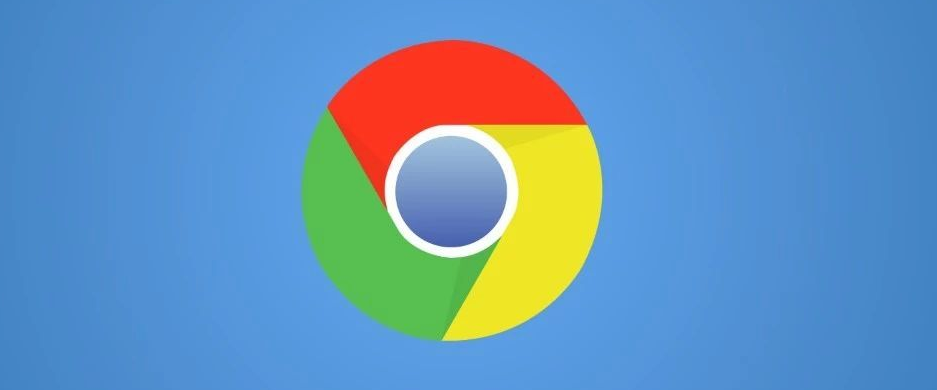
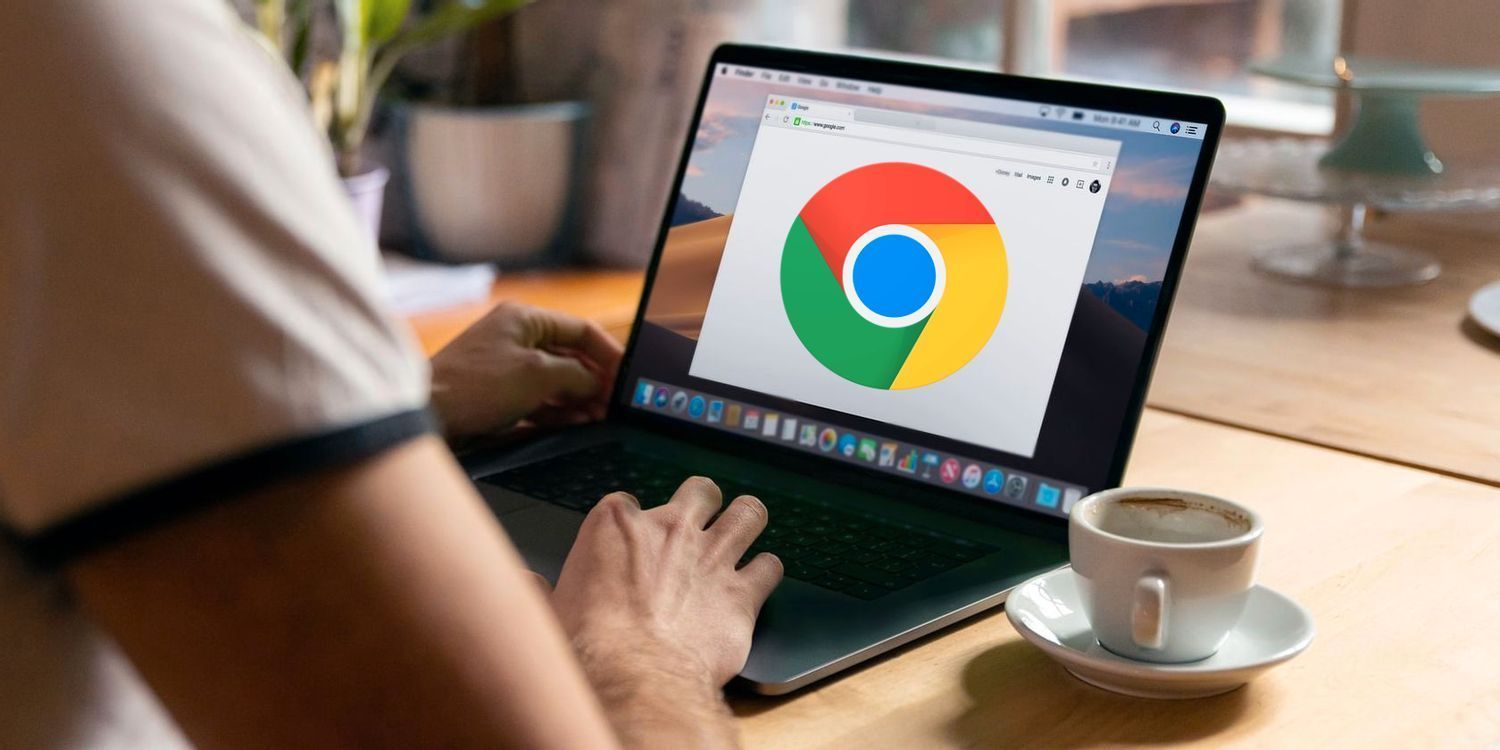

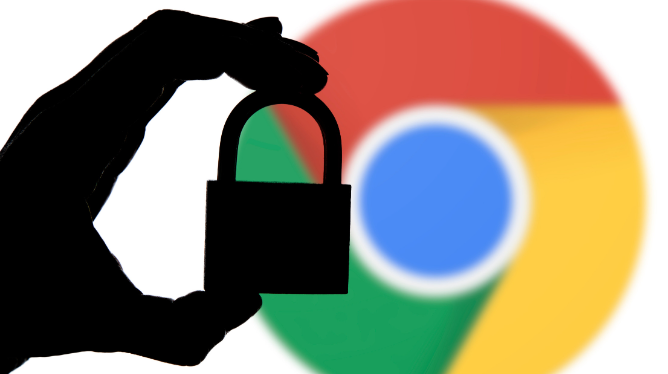
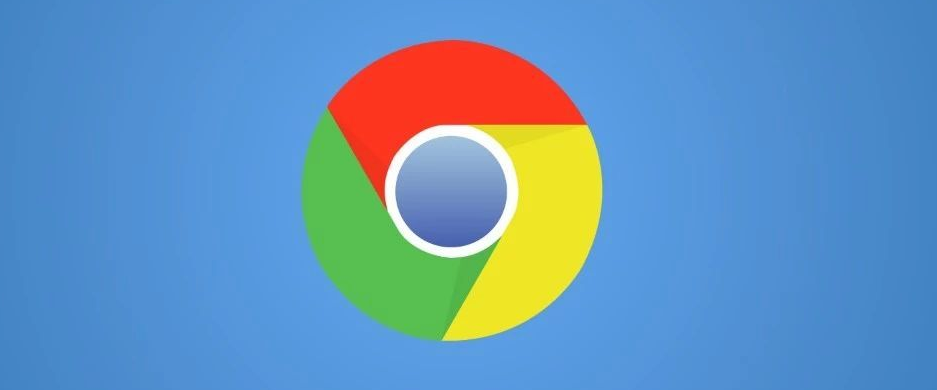
如何在Google Chrome中提升图片加载的响应时间
提升图片加载的响应时间能够减少页面加载延迟。通过压缩图片、使用合适的图片格式、利用懒加载等方法,可以加速图片加载过程,减少页面加载时间,从而提升网页的加载效率和用户体验。
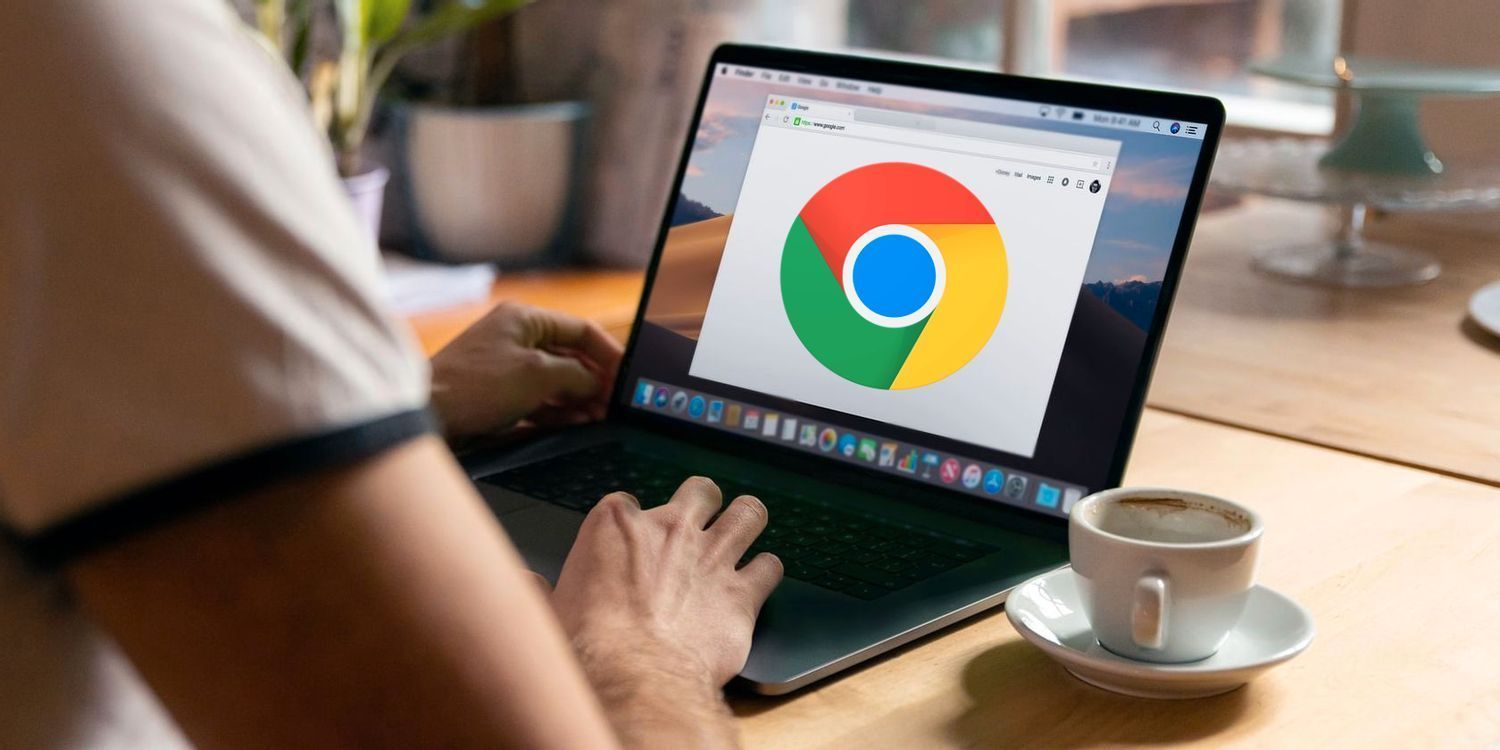
Google Chrome的桌面快捷方式怎么创建
介绍如何在桌面上创建Google Chrome的快捷方式,快速访问常用网页,提高工作效率。

如何下载谷歌浏览器适用于教育版系统
介绍如何下载适配教育版系统的谷歌浏览器版本,满足学校和教育机构的特殊需求,提高使用体验。
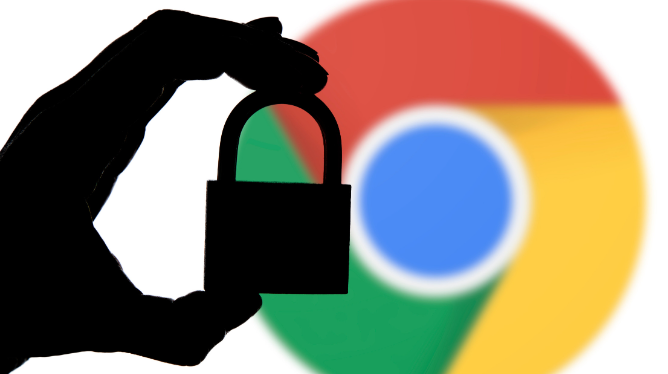
谷歌浏览器下载安装包是否含捆绑软件
谷歌浏览器下载安装包是否含捆绑软件说明官方安装包不捆绑第三方程序,确保纯净安装体验。
